c000021a Błąd niebieskiego ekranu: najlepsze sposoby naprawy
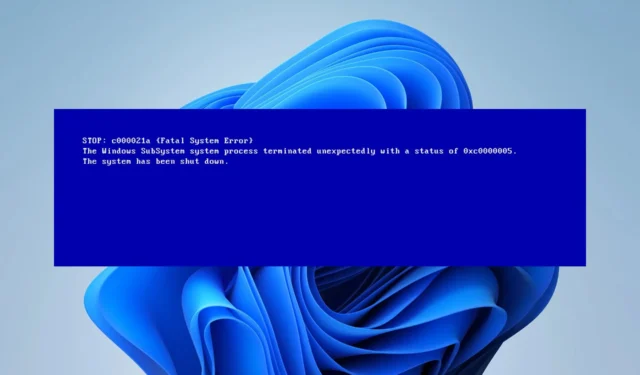
Błędy niebieskiego ekranu mogą być kłopotliwe, ponieważ powodują awarię komputera. Jeden błąd BSOD, który ostatnio zgłosiło wielu użytkowników, to c000021a.
Zanim będziemy mogli rozwiązać ten problem, przyjrzyjmy się bliżej, co powoduje pojawienie się tego błędu.
Co oznacza kod zatrzymania 0xC000021A?
c000021a to błąd BSOD, który zwykle jest spowodowany przez:
- Problemy ze sterownikami — nieaktualne lub niekompatybilne sterowniki często mogą powodować ten problem, dlatego należy je ponownie zainstalować lub zaktualizować.
- Uszkodzenie plików — Uszkodzone pliki systemowe mogą często powodować pojawienie się tego błędu.
Jak naprawić krytyczny błąd systemowy c000021a?
1. Zaktualizuj/odinstaluj problematyczny sterownik
- Naciśnij Windows klawisz + X i wybierz Menedżer urządzeń .
- Zlokalizuj urządzenie, co do którego podejrzewasz, że jest przyczyną problemu.
- Kliknij go prawym przyciskiem myszy i wybierz Odinstaluj urządzenie .
- Jeśli to możliwe, zaznacz Usuń oprogramowanie sterownika dla tego urządzenia i kliknij Odinstaluj .
W niektórych przypadkach konieczna jest aktualizacja sterowników. Można to zrobić, wykonując następujące czynności:
- Odwiedź witrynę internetową producenta urządzenia.
- Znajdź swój model na liście.
- Przejdź do sekcji Sterowniki . Teraz znajdź najnowszy sterownik i pobierz go.
- Po pobraniu sterownika uruchom plik instalacyjny, aby go zainstalować.
Po zaktualizowaniu lub ponownej instalacji sterowników błąd c000021a zniknie.
2. Uruchom skanowanie SFC/DISM poza systemem Windows
- Uruchom z nośnika instalacyjnego systemu Windows.
- Wybierz język instalacji i przejdź do Napraw komputer .
- Przejdź do Rozwiązywanie problemów i wybierz Opcje zaawansowane. Na koniec wybierz Wiersz polecenia .
- Wpisz polecenie bcdedit i poszukaj ustawienia urządzenia. Zapamiętaj literę po wartości partycji.
- Uruchom następujące polecenie
sfc /scannow /offbootdir=D:\ /offwindir=D:\windows - Poczekaj na zakończenie skanowania.
- Jeśli problem nadal występuje, możesz również użyć następującego polecenia :
dism /image:D:\ /cleanup-image /revertpendingactions - Opcjonalnie: Możesz także uruchomić następujące polecenie:
chkdsk c: /r
Jeśli masz dostęp do systemu Windows, możesz naprawić błąd c000021a, wykonując następujące czynności:
- Naciśnij Windows klawisz + X i wybierz Windows Terminal (Admin) .
- Teraz biegnij
DISM /Online /Cleanup-Image /RestoreHealth - Poczekaj, aż się skończy.
- Następny bieg
sfc /scannow - Po wykonaniu obu poleceń sprawdź, czy problem nadal występuje.
Z jakiego rozwiązania skorzystałeś, aby rozwiązać ten problem? Daj nam znać w sekcji komentarzy poniżej.



Dodaj komentarz